Viberウイルス
Viberウイルス」とは、正規のViber通信アプリケーションを装う特定のタイプのマルウェアを指します。このような欺瞞的な戦略は、サイバーセキュリティ侵害において一般的な手口であり、悪意のあるプログラムが信頼できるソフトウェアを装うものです。このウイルスがインストールされると、コンピュータのセキュリティと完全性が損なわれます。その機能には、個人データを盗んだり、キー入力を記録したり、さらには感染したシステムへの無許可のリモートアクセスを許可したりすることも含まれます。Viber Virus の危険性は、その説得力のある外観にあり、多くの場合、本物の Viber アプリの外観や機能をミラーリングしているため、ユーザーは疑うことなくダウンロードしてインストールしてしまいます。ユーザーはアプリのダウンロード先に注意し、App StoreやViberの公式ウェブサイトのような公式チャンネルにこだわるべきである。さらに、ウイルス対策ソフトウェアを常に最新の状態に保つことは、このような偽装された脅威を検出し、防止する上で非常に重要です。
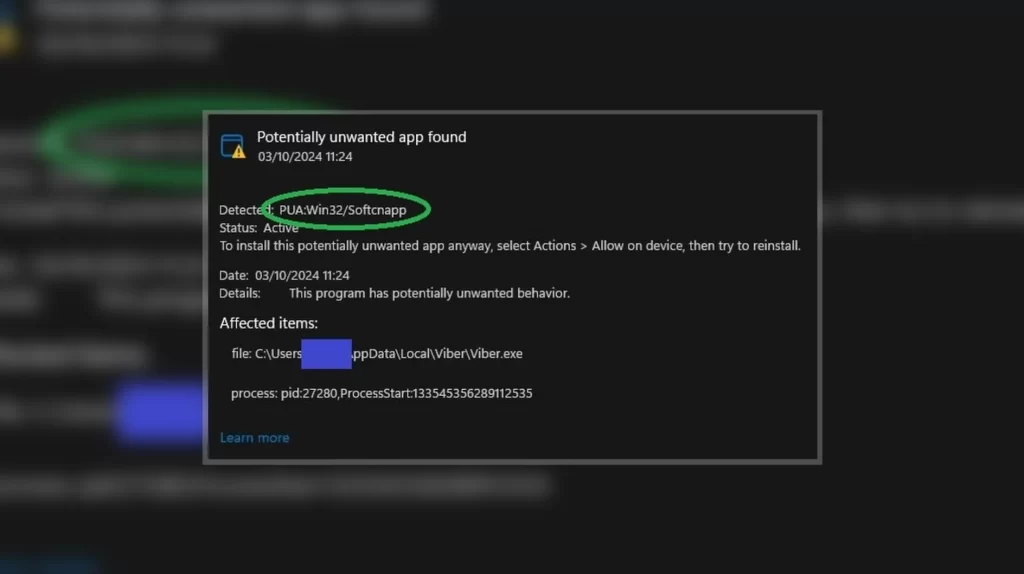
Viberウイルスとは?
Viber Virus は、Softcnapp および Znyonm トロイの木馬の脅威(他の 2 つの悪名高いマルウェア株)と密接に関連しています。この関連性により、このマルウェアはさらにトロイの木馬型の脅威に分類されます。Softcnapp のようなトロイの木馬は、複数の悪意のあるタスクを密かに実行することが多いため、特に危険です。トロイの木馬として動作する Viber Virus がシステムに侵入すると、さまざまな有害な活動を開始します。これには、パスワードや財務情報などの機密情報が漏洩するデータ窃盗が含まれます。さらに、トロイの木馬は他のマルウェアをダウンロードしてインストールし、システムのセキュリティをさらに危険にさらします。また、バックドアを作成し、サイバー犯罪者が感染したコンピュータにリモートアクセスできるようにすることもあります。この不正アクセスは、感染したシステムをボットネット活動に利用したり、マルウェアを他のデバイスに拡散させるなど、さらなる悪用につながる可能性があります。このようなトロイの木馬は多目的であるため、個人と組織の両方のサイバーセキュリティにとって重大な脅威となります。
Viberウイルス」はウイルスか?
Viber Virus」という用語は、ウイルスを連想させるため、やや誤解を招きやすいのですが、正確にはトロイの木馬です。ウイルスとトロイの木馬の主な違いは、その動作方法にあります。ウイルスは自身を複製し、他のプログラムやファイルに拡散し、それらを変更または破損することによって害を及ぼす。一方、トロイの木馬は、正規のソフトウェアを装い、ユーザーを欺いてインストールさせます。トロイの木馬は複製を行わない代わりに、他の悪意のある活動のためのバックドアを開いたり、データを盗んだりする。この脅威はトロイの木馬であるため、単独では拡散しない。その代わり、Viberアプリを装い、ユーザーを騙してダウンロードさせます。したがって、一般的にViberウイルスと呼ばれていますが、正確にはトロイの木馬であり、効果的なデジタル・セキュリティのためにマルウェアの種類を理解することの重要性を強調しています。
Viberウイルスの検出
ここ最近、Windows DefenderによるViberウイルスの検出は、Viberアプリをダウンロードしたユーザーに懸念を抱かせている。この発生は、正規の Viber アプリがトロイの木馬感染(潜在的には Softcnapp トロイの木馬)の媒介となっている可能性も示唆しています。Windows DefenderがViberアプリに脅威のフラグを立てる際、多くの場合Softcnappという名前でラベル付けされますが、これはこの特定のトロイの木馬によってアプリが乗っ取られた可能性を示しています。このシナリオは、元の正規の Viber ソフトウェアが高度なトロイの木馬の脅威によって侵害または改ざんされている可能性があることを意味します。その結果、ユーザーが乗っ取られたバージョンの Viber をダウンロードすると、知らず知らずのうちにマルウェアがインストールされ、Windows Defender から Viber ウイルス検出アラートが表示されることになります。この状況は、評判の良いアプリケーションでさえマルウェアの感染経路になり得るという、現代のサイバー脅威の複雑さを浮き彫りにしています。
Viber ウイルス型トロイの木馬
Viber Virus トロイの木馬をシステムから排除することは、個人情報を保護し、全体的なデジタルセキュリティを維持するために非常に重要です。このトロイの木馬は、機密データを危険にさらし、不正なリモートアクセスを可能にし、さらなるマルウェア感染を促進します。Viber Virus トロイの木馬を除去するには、このページで提案されているツールのような信頼できるマルウェア対策ソフトウェアを使用するか、以下で提供されている詳細な除去ガイドを使用してください。今後の保護のため、アプリのダウンロードには十分注意し、Viber のウェブサイトや正規のアプリストアのような公式ソースからダウンロードしたアプリであることを確認してください。ウイルス対策ソフトウェアは、新しいマルウェアの亜種に対抗するために進化しているため、定期的に更新することが重要です。強力でユニークなパスワードを使用し、さらにセキュリティ層を増やすために二要素認証を検討する。重要なデータは定期的にバックアップし、感染時の損失を最小限に抑える。現在のサイバーセキュリティの脅威やトレンドについて常に情報を得ることも、このようなトロイの木馬に対する積極的な姿勢を維持するのに役立ちます。
概要:
| 名称 | Viber Virus |
| タイプ | トロイの木馬 |
| 検出ツール |
Viber Virusを取り除く
Viber Virusを素早く削除するには、次のようにしてください。:
- ブラウザの設定を開き、「その他のツール」(ブラウザによっては「アドオン」)を選択する。.
- 次に「拡張機能」タブをクリックします。.
- Viber Virusという拡張子を探してください。.
- 削除 Viber Virus ゴミ箱アイコンをクリックしてください。
- 確認と なくす Viber Virus その他不審物.
この方法でうまくいかない場合は、以下の詳細なViber Virus除去ガイドに従ってください。.
ウィンドウズ・ウイルスに感染している場合は、以下のガイドに従ってください。
Macのウイルスに感染している場合は、以下のサイトをご利用ください。 Macで広告を削除する方法 ガイド.
アンドロイド・ウィルスをお持ちの方は アンドロイドマルウェアの除去 ガイド.
iPhoneのウイルスに感染している場合は、以下のサイトをご利用ください。 iPhoneウイルス除去 ガイド.
一部のステップでは、ページを終了する必要があります。 ブックマーク 後で参照するためである。
次のページ, セーフモードで再起動する (やり方がわからなければ、このガイドを使おう).
 Viber Virusアプリをアンインストールし、そのプロセスを終了する。
Viber Virusアプリをアンインストールし、そのプロセスを終了する。
まず最初にしなければならないことは、あなたのコンピューターに怪しいインストールがないか探し、Viber Virusから来たと思われるものをアンインストールすることです。その後、タスクマネージャーで不要なアプリに関連しそうなプロセスを検索して取り除く必要があります。
アプリ、特に不正なアプリは、他の何かをインストールしたり、そのデータ(設定ファイルなど)の一部をPCに残すように要求することがあります。マルウェアを駆除するためには、PCからすべてが削除されていることを確認する必要があります。また、アンインストールが許可されていない場合は、ガイドに従って進み、他のすべてを完了した後にもう一度試してください。
- 不正アプリのアンインストール
- 不正なプロセスの削除
スタートメニューに「アプリと機能」と入力し、最初の結果を開き、アプリのリストを日付順に並べ替え、最近インストールされた不審なエントリーを探す。
Viber Virusにリンクしていると思われるものをクリックし、アンインストールを選択し、プロンプトに従ってアプリを削除する。

プレス Ctrl + Shift + Esc, クリック 詳細 (まだクリックされていなければ)、不審なエントリーを探す に関連している可能性がある Viber Virus.
疑わしいプロセスが見つかったら、そのプロセスを右クリックして ファイルを開く場所, 以下に示す無料のオンラインマルウェアスキャナーでファイルをスキャンし、脅威としてフラグが立ったものをすべて削除する。


その後、タスクマネージャに不正なプロセスがまだ表示されている場合は、そのプロセスをもう一度右クリックし、以下を選択します 終了プロセス.
 異なるシステム設定に加えられたViber Virusの変更を元に戻す
異なるシステム設定に加えられたViber Virusの変更を元に戻す
Viber Virusがシステムの様々な部分に影響を与え、設定を変更している可能性があります。これにより、マルウェアがコンピュータ上に留まったり、削除したように見えても自動的に再インストールされたりする可能性があります。そのため、スタートメニューから影響を受けた可能性のある特定のシステム要素を検索し、Enterキーを押してそれらを開き、承認なしに何かが変更されていないかどうかを確認することで、以下の要素をチェックする必要があります。次に、以下に示す方法で、これらの設定に加えられた不要な変更を元に戻す必要があります:
- DNS
- Hosts
- Startup
- Task
Scheduler - Services
- Registry
スタートメニューに入力 ネットワーク接続の表示
右クリック プライマリ・ネットワーク, 行く プロパティ, そしてこうするんだ:

スタートメニュー」と入力してください: C:\Windows\System32\drivers\etc\hosts

スタートメニューに入力: スタートアップアプリ

スタートメニューに入力: タスクスケジューラ

スタートメニューに入力: サービス

スタートメニューに入力: レジストリエディタ
プレス Ctrl + F 検索ウィンドウを開く


コメントを残す